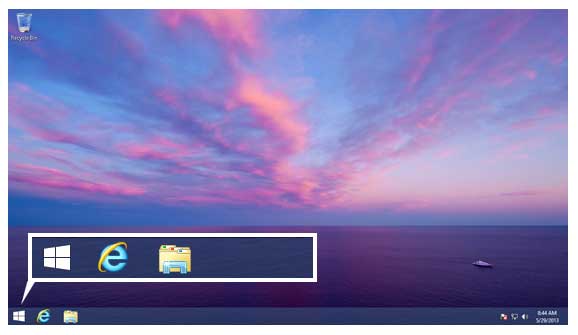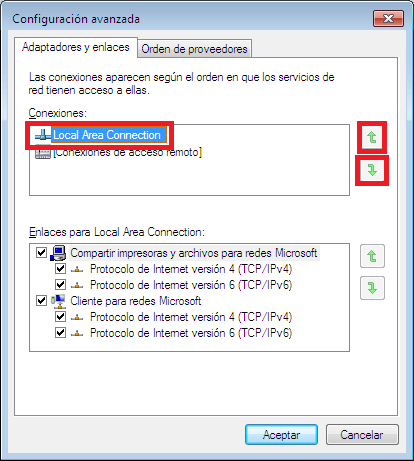Si tienes un disco dañado, del que quieres recuperar cosas, puedes hacerlo con muchas herramientas. El problema es que la mayoría suelen ser de pago, y la mayoría en Windows no sirven para nada. Lo más recomendable cuando se te estropea un disco es NO TOCAR más. Cualquier cosa que hagas sobre el puede empeorarlo. Por eso lo primero que recomendamos es hacer un clonado, si quieres con una herramienta de Windows. Aunque tarda suele funcionar, de hecho el nuevo disco suele 100% funcional con los datos del antiguo. Pero a veces no es suficiente. También podéis probar con algo como Clonezilla. Si no funciona, entonces os recomiendo usar estas dos herramientas de Linux. Cuidado, ambas TARDAN. Y recordad que si os equivocáis podéis fastidiar el disco definitivamente. dd copy. Es la primera que se sacó y lleva usándose AÑOS. Curiosamente dd responde a disk destroy, es raro que ahora se use para recuperar. El uso es muy sencillo ( dd if=origen of=destino) sudo dd if=/dev/sda1 of=/dev/sdb1 . Una de las grandes ventajas que tiene es que no sólo podéis usarlo para clonar un disco (poniendo como destino un disco nuevo) sino que podéis usarlo para crear una imagen de un disco, poniendo como disco un fichero. Obviamente el destino tiene que ser igual de grande que el origen o mayor. El gran problema de dd copy es que si encuentra un error para. Pero esto se puede evitar con noerror: dd if=/dev/sda of=/dev/sdb bs=4096 conv=notrunc,noerror Eso si, hemos tenido casos donde bajo muchos errores no podía. Por eso usamos ddrescue. ddrescue: Una maravilla. Obviamente tendréis que instalarlo y eso depende de vuestro sistema linux (sudo apt-get install ddrescue o con yumi etc. Eso si, la gran ventaja es que si encuentra errores sigue con el rescate. De hecho si se corta puede comenzar de nuevo donde acabó. Una vez acabe de clonar todo, podemos decirle que siga intentando sólo en los sectores defectuosos, tantas veces como queramos…y en cada vez saca algo más de información. Podemos incluso decirle que repita infinito y cortarle cuando queramos, porque te va indicando el porcentaje de inforación que rescata. Podéis ver su uso aquí. Por ejemplo podemos crear una imagen: sudo dd_rescue /dev/sda1 /dev/sda2/backup.img Para clonar un disco y dejar un log: ddrescue –force /dev/sda /dev/sdb logfile.ddrescue Si corot y vuelvo a poner este comando empezará donde lo dejó. Si quiero que pruebe 3 veces con los errores que ha encontrado: ddrescue –force –direct –max-retries=3 /dev/sda /dev/sdb logfile.ddrescue ddrescue -d -f -r3 /dev/sda /dev/sdb /media/PNY_usb/rescue.logfile Con esto podréis recuperar el disco entero o casi entero.